Подключение и использование
Подключение и все настройки устройства осуществляются посредством фирменного мобильного приложения. Для его установки на упаковке с Xiaomi Mi WiFi Amplifier 2 напечатан специальный QR-код. Чтобы приложение нашло усилитель, его достаточно включить или перезагрузить. После этого можно выбирать сеть Wi-Fi и подключаться к ней.
Репитер может как дублировать родительскую сеть Wi-Fi, так и создавать собственную, в гостевом режиме. В первом случае клиенты смогут подключаться к новой сети самостоятельно, с теми же настройками и старыми паролями.
В общем, всё было бы отлично, если бы приложение адекватно работало в России. Но с этим, как водится у Xiaomi, вечно возникают какие-то проблемы.
Программное обеспечение, конечно, постепенно приводят в порядок, но от танцев с бубном никто не застрахован. Так что если у вас есть какие-то трудности с технической грамотностью или вы органически не перевариваете иероглифы в своём смартфоне, то лучше присмотритесь к продукции каких-нибудь других фирм.
Зато если уж аппарат все-таки заведётся и сопряжение пройдёт как следует, этот малыш вас не разочарует.
Конечно, встроенные антеннки не в силах бороться с капитальными стенами. Однако для того, чтобы усилить сигнал в квартире, оупен-спейсе, гостиничном номере или во дворе, возможностей Xiaomi Mi WiFi Amplifier 2 вполне хватает.
Характеристики Xiaomi Mi Wifi Amplifier 2
Описываемое оборудование становится популярным среди современных пользователей. привлекает открываемая перед ними возможность, но следующие положительные характеристики:
- Интерфейс вращается на 180 градусов;
- Вниманию представлен гибкий и многообразный режим подключения;
- Усилитель можно без проблем подключить к порту USB;
- Габариты 12.3×29.6х12мм;
- Напряжение 5В-0,5А;
- Беспроводное подключение проводится через обычный модуль Wi-Fi.

Прибор идеально поддерживает до 16 разных устройств и работает с оптимальной скоростью. Предоставляется уникальный современный интеллектуальный контроль. Это очень маленький по размеру, но очень мощный прибор, который потребляет при этом минимальное количество энергии. Об этом говорит опыт многих пользователей.
Установка и настройка
Место установки зависит от того, где расположена розетка для подключения усилителя. В некоторых ситуациях нужно переставлять маршрутизатор, чтобы у него и повторителя была лучше связь.
Обзор и настройка модема D-Link Dir-320
Если поставить усилитель в мертвой зоне, то сигнал не будет распространяться. То есть гаджет будет сложнее пробивать стены с арматурой, зеркалом или металлическими препятствиями.
Для настройки системы, понадобиться скачать фирменное приложение MIHome. Его могут видеть и находить пользователи системы Андроид и IOS.
Обратите внимание! Для запуска загрузки усилителя сигнала wifi xiaomi необязательно заходить в магазин. Достаточно просканировать код на усилительной коробке
При первом запуске после закачки должен быть поставлен язык. Изменить его можно через настройки. Там же нужно поставить регион, выбрав материковый Китай. Только так возможно настроить подключение.
Далее следует репитер вставить в розетку и перезапустить приложение miwifi . Во время повторного запуска в списке будет отображен репитер. Кликнув на него, достаточно ввести имя с паролем от сети. Имеются и другие настройки, в дополнение к теме, mi wifi repeater 2 как настроить: настройка другой сети, прошивочное обновление и другое.

Как подключить Xiaomi Mi WiFi 300M Amplifier 2 к стороннему маршрутизатору?
Для начала вам нужно будет скачать приложение Mi Smart Home. После того, как вы загрузили и установили приложение на своем смартфоне, вам необходимо запустить его. Вам будет предложено войти в свою учетную запись MI. Это необходимый шаг. Если вы уже используете устройство от Xiaomi, у вас уже была учетная запись MI. Введите имя пользователя и пароль для входа. Если у вас нет учетной записи MI, вы можете создать ее, нажав кнопку «Создать учетную запись Mi».
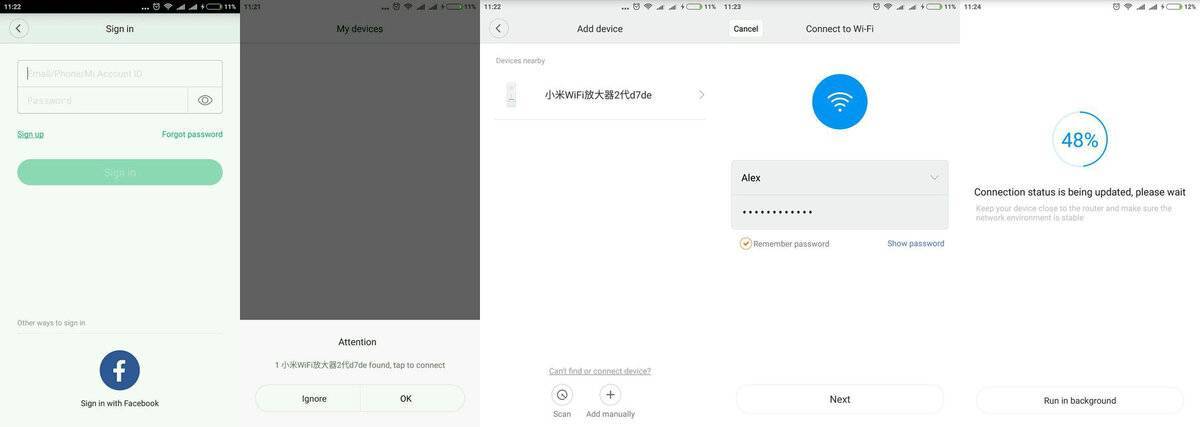
Подключите усилитель WiFi к источнику питания, где необходимо усилить сигнал WiFi. Затем вы увидите новое устройство на китайском языке. Да, это наш усилитель WiFi. Но вам нужно нажать на кнопку «игнорировать».
Теперь нажмите на X в правом верхнем углу, чтобы добавить новое устройство. Здесь вы снова увидите новое устройство на китайском языке. Если новое устройство не отображается, нажмите кнопку «Сканировать» в нижней части экрана. Нажмите на устройство на китайском языке, чтобы начать настройку.
Затем введите логин и пароль от WiFi сети. Начался процесс настройки усилителя WiFi.
Дальнейший процесс уже описан выше.

В случае, если усилитель выдаст ошибку во время своей работы, у него имеется кнопка сброса на задней панели. В случае, если устройство выдает сообщение «Connection timed out (время ожидания соединения)», но светодиод на устройстве горит синим, – всё в порядке, усилитель работает корректно. Возможно, проблема в применении, но усилитель сконфигурирован и может использоваться для других целей.
Размещать лучше всего на равном расстоянии между маршрутизатором и устройством, на котором вы хотите усилить сигнал. Если маршрутизатор находится в комнате, а вы используете компьютер или смартфон в другой комнате, то усилитель WiFi необходимо разместить в коридоре между двумя комнатами.
Расчлененка и апгрейд
Устройство протестировано и полностью меня устраивает, но немного огорчал тот факт, что оно должно быть воткнуто в розетку, поэтому было решено посмотреть что там внутри и придумать как запитать его от источника постоянного тока — аккумулятора или хотя бы павербанка. Корпус разбирается легко — один шуруп под наклейкой и четыре «защелки». Вот так выглядит плата

И с обратной стороны

За выходными конденсатором нашел перемычки

С обратной стороны видно, что не хватает какого-то элемента, вероятно изначально планировалось делать внешнее дополнительное питание, но потом что-то пошло не так.

Напряжение на контактах около 5 Вольт

Решил, что практичнее всего будет влепить microUSB разъем, чем ставить аккум и плату заряда с повышайкой. В наличии были только такие

Произошло чудо и я смог дремелем проковырять относительно аккуратное отверстие. Ковырял так чтобы плата после установки не доставала до него — там много места.

Припаял провода, вставил. Уже неплохо.

Растопырил усики «массы» разъема чтобы он лучше держался и на всякий случай залил резиновым клеем.

Подпаялся к плате

Вставил на место — ничего не мешается. Просто замечательно

Собираем всё как было

Защелки все остались живы и держат хорошо, но шуруп на место вкрутил

Наклеечка. Как будто так и было(нет).

Красотень же.

Ну и самый ответственный момент — включение. Да, я не пробовал подать напряжение на плату до сборки =) Может плохо видно — потребление в рабочем режиме составляет около 200 мА.

Можно выдохнуть и взять из холодильника бутылочку тёмного =) Ну вот как-то так. Меня и так всё устраивало, а сейчас так вообще доволен. В идеале конечно можно было убрать перемычки и поставить переключатель, который активировал бы либо питание от сети, либо от USB, разрывая лишнюю цепь, но у меня их не оказалось, а переделать хотелось прям вот сегодня. Хотел вообще распаять линию до трансформатора, но мало ли, вдруг когда пригодится.
В итогах даже не знаю что писать. По мощности сигнала сабж аналогичен третьему ми роутеру, который стоит в два раза дороже и ни разу не компактный, разве что настроек в нем больше, особенно со сторонними прошивками, но для расширения сети вполне сгодится и репитер из обзора. Изначально планировалось установить вот такой коннектор и поставить направленную антенну для передачи сигнала на 300-800 метров

Но оказалось, что на этом расстоянии репитер отлично видит роутер и передает данные практически без потерь. Хотя антенну скорее всего делать буду — есть еще несколько идей не связанных с домашней сетью.
Выражаю благодарность kirich
у — это он заверил меня, что ничего страшного после моих манипуляций произойти не должно. Всем добра =)
Тестирование скорости
Тестирование Xiaomi Wi-Fi Repeater проводилось с помощью приложений для смартфона Magic iPerf и Speedtest.net в 3 условных ситуациях:
- использование в помещении: репитер лежит в зоне с уровнем сигнала 2 деления;
- использование на улице: репитер лежит на застекленном балконе. Расстояние до смартфона 30 метров.
- Использование на улице: репитер лежит в комнате, на подоконнике балкона. Расстояние до смартфона 30-35 метров.
Результаты тестов приведены в таблице.
| Magic iPerf Мбит/с | Speedtest.net | ||
| Приём Мбит/с | Отдача Мбит/с | ||
| Ситуация №1 | 17 | 35 | 18,5 |
| Ситуация №2 | 3 | 5,6 | 7 |
| Ситуация №3 | Результатов нет, так как смартфон терял с репитером |
Инструкция по подключению
В связи с тем, что аппарат является одним из элементов системы «умного дома» компании Сяоми, то для его настройки потребуется фирменное приложение Mi Home. Скачать его на бесплатной основе можно из магазина Гугл, а установка не займет много времени.
Стоит учитывать, что производитель пока не предлагает русифицированную версию, поэтому придется пользоваться англоязычным вариантом.
Если используется роутер стороннего производителя, то настройка репитера Xiaomi Wi-Fi Amplifier 2 или первой версии предполагает выполнение следующих действий:
- Подключение аппарата к зарядному устройству или можно просто его вставить в USB-порт ноутбука, ПК и даже смарт-телевизора. Об успешности операции будет свидетельствовать мигание желтого светодиода;
- На смартфоне или ноутбуке открывается любая Вай-Фай сеть, в названии которой содержится текст Xiaomi-repiter, после чего надо к ней подключиться;
- В процессе установки в качестве локации выбирается «Континентальный Китай». Если данной надписи нет в английском варианте, то ищем иероглифы 中國大陸 и нажимаем на них;
- В установленном приложении требуется нажать на значок «+», расположенный в верхнем правом углу, а потом выбрать раздел Add device. Если в появившемся списке отсутствует устройство, то его поиск запускается при нажатии клавиши Scan;
- В новом окне выбирается своя сеть, а затем вводится установленный пароль. По окончанию нажимается Next;
- Затем следует дождаться окончания соединения и настройки прибора. Об окончании подключения будет свидетельствовать появление надписи Connected successfully. Здесь же можно выбрать место расположения аппарата.После этого будет создана сеть, название которой будет совпадать с именем основной Вай-Фай сети, единственное отличие – появится приставка «plus».
Если же пользователь использует усилитель сигнала Xiaomi Mi Wi-Fi Amplifier Pro для любого роутера компании Сяоми, то процесс подключения проходит намного быстрее и проще. Достаточно только вставить прибор в порт USB и дождаться, когда цвет светодиода изменится с желтого на синий, что будет означать окончание процедуры.
Для чего он нужен?
Ну если вы уж здесь, то точно знаете для чего он нужен. В моем случае ретранслятор понадобился, чтобы раздать интернет в другую комнату после увеличения площади, и чтобы не переносить основной роутер.
Для чего он нужен вам? Не знаю… Может тоже площадь расширить, может на улице воткнуть. Главная суть этого устройства – подхватить данные существующей вайфай сети, и создать дубликат этой точки на расстоянии. Т.е. теперь под одним и тем же названием и паролем будет действовать еще одна точка, которая передает сигнал от первой точки доступа. Более того, к этой точке не надо будет подключаться вручную – ваш телефон или ноутбук сам выберет сеть с наиболее сильным сигналом и подключится к ней.
Причины, почему не работает
Иногда с подключением и работой усилителя появляются сложности. Среди основных можно указать следующие проблемы:
- после закачки официального приложения невозможно увидеть сеть;
- при установке мобильное приложение зависает на 95% и показывает окончания времени присоединения усилителя;
- при подключении лампочка гаджета горит оранжевым, и начинает постоянно мигать;
- устройство начинает при работе сильно перегреваться.
При отсутствии выключения или отказе от функционирования, необходимо посмотреть:
- работоспособность роутера;
- правильность заполнения данных о пользователе;
- правильность проведения установки и настройки усилителя;
- правильность прошивки на обновления;
- правильность выбора геолокации.
Кроме того, необходимо попробовать отключить разрешение на автоматическое определение геолокации. Это можно сделать с помощью меню настройки. Достаточно отыскать пункт разрешения для приложений на устройстве, обнаружить требуемое приложение и отключить разрешение на доступ к геолокации.
Обратите внимание! Также стоит указать, что устройство может не работать, если у него ранее были деформированы детали (начинают отваливаться) или оно попало под перенапряжение. Не стоит забывать и о том факте, что устройство может быть просто бракованным. В таком случае рекомендуется заменить его на новое, но перед этим испробовать все перечисленные выше пункты
В таком случае рекомендуется заменить его на новое, но перед этим испробовать все перечисленные выше пункты
Не стоит забывать и о том факте, что устройство может быть просто бракованным. В таком случае рекомендуется заменить его на новое, но перед этим испробовать все перечисленные выше пункты.
Если усилитель горит оранжевым цветом
В ситуации поступления отказа работы устройства и появления лампочки оранжевого цвета, необходимо выполнить четыре простых действия:
- Перезагрузить усилитель, нажав кнопку reset у устройства (благодаря этому будут сброшены настройки);
- Переустановить программу на смартфоне, заново установив ее;
- Поменять геолокацию на Китай;
- Установить русский софт, то есть переключить язык.
В состоянии правильной работы и загрузки, оранжевое мигание может появится на стадии начальной настройки соединения прибора и не продлиться более одной минуты. После того как цвет светодиода поменяется на синий, можно говорить об удачном соединении и начать использовать аппарат по предназначению.
Обратите внимание! Не помешает установить WPA2-PSK на роутере. Для этого требуется зайти в раздел параметров на роутере
Открыть браузер и прописать в адресной строке 192.168.0.1. Далее перейти в раздел логин и пароль и прописать следующий текст в обеих строках: admin. Автоматически будет открыто окошко настройки. После его открытия, необходимо перейти в раздел беспроводного режима, нажать на защиту беспроводного режима. Найти WPA/WPA2 и в соответствующее открывшееся поле выставить WPA2-PSK с AES и своим паролем.
Как правило, настройка не займет много времени и при появлении красного или оранжевого сигнала, следует перезагрузить устройство по предложенному выше алгоритму.
В целом, усилитель Mi Wifi Amplifier 2 — качественный повторитель или ретранслятор, основной функциональной задачей которого является усиление передаваемого сигнала сети. Он имеет необходимые технические характеристики для выполнения своего назначения. Ставится максимально близко к роутеру. Настраивается по приложенной инструкции. Не работает в случае брака и неправильного подключения. В основном, служит своему владельцу на протяжении многих лет.
Опыт использования
У многих пользователей, согласно отзывам на Яндекс.Маркете, возникают проблемы с подключением репитера к роутеру, произведенным не Xiaomi. Она проявляется в том, что приложение не «видит» устройство.
Устраняется эта проблема сменой местоположения. Для этого нужно на главном экране перейти в меню «Профиль» => «Настройки» => «Язык и местоположение» и указать местоположение «материковый Китай» или «Тайвань». Если проблема не исчезла, то выбрать другую страну.
В конце настройки приложение может вывести сообщение об ошибке подключения к роутеру. Но индикатор на нём сменит цвет с желтого на синий, а в списке доступных Wi-Fi сетей появится название вида «название источника сигнала_plus».

Пользователи жалуются на неустойчивое подключение. Эта проблема устраняется установкой в тех местах, где уровень сигнала Wi-Fi 2-3 деления. Причина в принципе работы устройства. Репитер повторяет сигнал, полученный от маршрутизатора, но не усиливает его.
Улучшить приём сигнала ретранслятором, а следовательно увеличить расстояние до роутера можно с помощью самодельной внешней антенны.
Для неё потребуются:
- канцелярские ножницы;
- алюминиевая банка из под Кока-Колы, пива или другого напитка.
Изготовление:
- Отрезать у банки верхнюю часть (1-2 см от края).
- Сделать прямоугольную прорезь 30х9 мм в дне.
- Сделать 5-6 надрезов на равном расстоянии в верхней части банки.
- Отогнуть полученные промежутки наружу.
- Надеть полученную антенну на репитер.
Подключение и настройка усилителя Wi-Fi
Для работы устройства необходимо его подключить к своей сети Wi-Fi и настроить работу. Разберемся, как это сделать:
- Подключите девайс к любому USB-порту — это может быть компьютер, блок питания и даже телевизор. Светодиод на устройстве загорится желтым цветом.
Теперь на смартфон установите фирменное приложение Mi Home из Google Play.
После успешной установки запустите программу.
Далее авторизуйтесь в приложении с помощью аккаунта Xiaomi или, если его нет, зарегистрируйтесь.
Откроется главный экран — нажмите на иконку «+» в правом верхнем углу.
После окончания сканирования нажмите на название усилителя сигнала Wi-Fi.
Далее нажмите на название сети, сигнал которой необходимо усилить, и введите пароль от Wi-Fi.
Подождите, пока устройство подключится.
Укажите расположение усилителя и дайте ему название.
Настройка завершена! Девайс создаст новую, усиленную сеть Wi-Fi, прибавив к названию строчку «_plus». Теперь с необходимого устройства подключитесь к только что созданной сети, — ее сигнал будет распространяться гораздо дальше, чем прежде.
При необходимости в настройках новой сети можно изменить ее название и пароль.
Опыт использования
У многих пользователей, согласно отзывам на Яндекс.Маркете, возникают проблемы с подключением репитера к роутеру, произведенным не Xiaomi. Она проявляется в том, что приложение не «видит» устройство.
Устраняется эта проблема сменой местоположения. Для этого нужно на главном экране перейти в меню «Профиль» => «Настройки» => «Язык и местоположение» и указать местоположение «материковый Китай» или «Тайвань». Если проблема не исчезла, то выбрать другую страну.
В конце настройки приложение может вывести сообщение об ошибке подключения к роутеру. Но индикатор на нём сменит цвет с желтого на синий, а в списке доступных Wi-Fi сетей появится название вида «название источника сигнала_plus».

Пользователи жалуются на неустойчивое подключение. Эта проблема устраняется установкой в тех местах, где уровень сигнала Wi-Fi 2-3 деления. Причина в принципе работы устройства. Репитер повторяет сигнал, полученный от маршрутизатора, но не усиливает его.
Улучшить приём сигнала ретранслятором, а следовательно увеличить расстояние до роутера можно с помощью самодельной внешней антенны.
Для неё потребуются:
- канцелярские ножницы;
- алюминиевая банка из под Кока-Колы, пива или другого напитка.
Изготовление:
- Отрезать у банки верхнюю часть (1-2 см от края).
- Сделать прямоугольную прорезь 30х9 мм в дне.
- Сделать 5-6 надрезов на равном расстоянии в верхней части банки.
- Отогнуть полученные промежутки наружу.
- Надеть полученную антенну на репитер.
Скорость работы повторителя WiFi Xiaomi Mi Amplifier 2
Мы конечно же произвели замеры скорости репитера и, зная качество других устройств данной фирмы, были немного опечалены результатами. Оказалось, что он почти в два раза срезает скорость интернета.
- Подключение через роутер Xiaomi по WiFi напрямую
- Подключение через Mi Amplifier
Из этого делаем вывод, что для чего-то серьезного, типа просмотра онлайн видео в высоком разрешении, использовать его не получится, но как быстрое средство без заморочек и настроек расширить сеть для интернет-серфинга по сайтам вполне достойный вариант.
Плюсы и минусы
Простота подключения
Настройка через приложение
Внешний вид
Цена
Только 2.4 ГГц
Нет внешних антенн
Приложение не русифицировано
Как быть, если устройство не работает, или горит красная лампочка?
Бывает, что оборудование не функционирует. Причины такого результата могут быть разными. Стоит сначала проверить рабочее состояние репитера на предмет обнаружения таких проблем:
- исправность и полное совпадение данных;
- правильность настройки и проверка версии программы;
- удостовериться, что прошивка и геолокация выполнены правильно.
Повлиять на условия работы может даже выбор региона доступа. Если после всех проверок и внесения исправлений, проблема остается, стоит обратиться к изготовителю устройства. Вполне возможно, что речь идет о бракованном оборудовании. Если горит красная лампочка на репитере, значит действовать нужно так:
- Перезагрузить оборудование.
- Переустановить программу.
- Сменить геолокацию.
После выполнения таких действий и перезагрузки устройства, лампочка перестает мигать красным, а прибор становится работоспособным.
Настройка Mi Wifi Amplifier 2
Для проведения стандартной первоначальной настройки потребуется произвести следующие простые действия:
- Установка на смартфон нового приложения Мой дом или Умный дом.
- В настройках, которые отвечают за выбор региона выставляется Китай материковый.
- В противном случае оборудование найти не получится.
- Прибор вставляется в розетку, а нужная программ перезапускается.
- Если операции выполнены правильно, вниманию будет представлено окошко с текстом, что новый гаджет был найден.

В процессе подключения подбирается сеть и внести пароль, если нужно. После проведения подобных действий можно без проблем пользоваться новой сетью.
Причины, по которым устройство не подключается
Есть несколько основных причин, из-за которых усилитель может либо не подключаться, либо работать с ошибками:
- Несовпадение регионов.
- Порт USB 3.0.
- Сеть в диапазоне 5 ГГц (зависит от модели усилителя).
- Старая версия прошивки.
- Автоматическая геолокация.
Разберем каждую из причин подробнее.
Несовпадение регионов — самая частая проблема среди устройств Xiaomi. Чтобы настроить работу устройства, необходимо, чтобы регионы совпадали. Для этого в настройках телефона выберите местоположение «Китай» или «Материковый Китай» и то же самое сделайте в параметрах приложения Mi Home.
Порт USB 3.0 — большинство усилителей оснащены разъемом USB 2.0, поэтому и подключать устройство следует в соответствующий порт. Разъемы USB 3.0 окрашены изнутри синим цветом, а 2.0 — серым.
Сеть в диапазоне 5 ГГц (зависит от модели усилителя) — некоторые модели поддерживают усиление сети только в диапазоне 2.4 ГГц. В таком случае необходимо зайти в веб-интерфейс маршрутизатора 192.168.31.1 или miwifi.com и в настройках сети сменить диапазон.
Старая версия прошивки — эта проблема касается как телефона, так и роутера
Устаревшая прошивка может вызывать множество ошибок, поэтому важно вовремя ее обновлять. Обновить ОС на смартфоне можно через «Настройки» — «О телефоне» — «Обновление системы», а на роутере через админ-панель.
Автоматическая геолокация — даже при указании китайского региона автоматическая геолокация может определять ваше местоположение, из-за чего Mi Home не сможет увидеть усилитель в доступных устройствах
Отключите геолокацию через настройки, а также запретите приложению Mi Home доступ к вашему местоположению.
Таким образом, подключить усилитель сети Wi-Fi от Xiaomi очень легко, а если ваш роутер от этой же фирмы, то настройка произойдет автоматически. Ошибки в работе случаются очень редко и большую часть из них можно решить, воспользовавшись советами выше.
Причины, почему не работает
Иногда с подключением и работой усилителя появляются сложности. Среди основных можно указать следующие проблемы:
- после закачки официального приложения невозможно увидеть сеть;
- при установке мобильное приложение зависает на 95% и показывает окончания времени присоединения усилителя;
- при подключении лампочка гаджета горит оранжевым, и начинает постоянно мигать;
- устройство начинает при работе сильно перегреваться.
При отсутствии выключения или отказе от функционирования, необходимо посмотреть:
- работоспособность роутера;
- правильность заполнения данных о пользователе;
- правильность проведения установки и настройки усилителя;
- правильность прошивки на обновления;
- правильность выбора геолокации.
Кроме того, необходимо попробовать отключить разрешение на автоматическое определение геолокации. Это можно сделать с помощью меню настройки. Достаточно отыскать пункт разрешения для приложений на устройстве, обнаружить требуемое приложение и отключить разрешение на доступ к геолокации.
Обратите внимание! Также стоит указать, что устройство может не работать, если у него ранее были деформированы детали (начинают отваливаться) или оно попало под перенапряжение. Не стоит забывать и о том факте, что устройство может быть просто бракованным
В таком случае рекомендуется заменить его на новое, но перед этим испробовать все перечисленные выше пункты
Не стоит забывать и о том факте, что устройство может быть просто бракованным. В таком случае рекомендуется заменить его на новое, но перед этим испробовать все перечисленные выше пункты.

Настройка Mi Wifi Amplifier 2
Роутер TP-Link Archer C7 AC1750: подготовка, настройка
Mi Wifi Amplifier 2 — удобный гаджет для большой площади и wifi-роутера. Раньше была необходимость приобретать второй роутер, теперь, чтобы получить быстрый сигнал, нужно взять устройство от китайской компании Xiaomi.
Обратите внимание! Многие эксперты рекомендует останавливаться именно на Mi Wifi Amplifier 2, поскольку он передает сигнал на скорости до 300 мегабит в секунду. Этим и отличается от первого
Еще оно питается от юсб и быстро настраивается.
Чтобы провести стандартную первоначальную настройку, нужно установить на смартфон приложение Мой дом или Умный дом. Закачав приложение, в настройках нужно выбрать Китай. Далее поставить прибор в розетку и перезапустить программу. При правильно выполненных операциях, появится окно с текстом обнаружения нового гаджета. При подключении следует выбрать сеть и ввести пароль при необходимости. После проведения подобных работ можно беспроблемно использовать новую сеть.
Характеристики
WiFi адаптер Xiaomi предназначен для передачи сигнала вай-фай. Он выполняет роль обыкновенного модема, только с меньшей мощностью. Еще устройство может работать в режиме сетевой карты, то есть принимать Wi-Fi от других модемов и персональных компьютеров.
Технические характеристики Wi-Fi модуля Xiaomi:
| Производитель | Xiaomi |
| Модель | Xiaomi Mi Wi-Fi USB |
| Рабочая температура | Устройство исправно работает при температуре от 0 до +40 градусов, показатели относительной влажности воздуха колеблются в пределах 10-90% |
| Окрас корпуса | Пластиковый корпус бывает розового, зеленого, синего, оранжевого, белого и черного цветов |
| Размеры корпуса | 27 мм* 17 мм * 10 мм |
| Стандарт Wi-Fi | 802.11g, 802.11n, 802.11b |
| Поддерживаемые операционные системы | Windows XP, Vista, 7,8 и 10 |
| Диапазон частот | 2,4 ГГц |
| Количество антенн | Одна внутренняя несъемная |
| Мощность передатчика | 18 dВМ |
| Скорость соединения | 150 Мбит/с |
Обратите внимание: Mi Wi-Fi адаптер позволяет удаленно с помощью телефона на операционной системе Android управлять ПК, например, выключать его или переводить в спящий режим. Комплектация стандартная — адаптер, шнурок и крышка
Приблизительная стоимость устройства около 350 рублей
Комплектация стандартная — адаптер, шнурок и крышка. Приблизительная стоимость устройства около 350 рублей.
| Преимущества | Недостатки |
|
|
Облачное хранилище и сетевой диск
Приобретая этот девайс, пользователь автоматически получает до 1 терабайта облачного хранилища. Загружать файлы туда можно с персонального компьютера или через специальное приложение на телефон/планшет.
Сетевой диск еще одно удобное приложение. Теперь в локальной сети есть возможность выделить место на жестком диске ПК и сохранять там общие файлы. Также более дорогостоящие модели вай-фай адаптеров оснащены встроенной памятью объемом 8 Гб.
Для использования общей папки нужно открыть программу Xiaomi MI Portable USB Mini Wi-Fi драйвер и выполнить следующие действия:
- Кликнуть на раздел «Как открыть сетевой диск».
- На экране отобразится QR-код, который можно отсканировать и автоматически будет открыта нужная страница, или же вручную в адресную строку браузера, установленного на телефоне, ввести адрес. Ссылка на сайт указана в нижней части экрана с левой стороны.
- В открывшемся окне будет предложено скачать приложение.
После того как программа будет скачана и установлена, можно использовать общую папку для своих нужд.
Тестирование скорости
Тестирование Xiaomi Wi-Fi Repeater проводилось с помощью приложений для смартфона Magic iPerf и Speedtest.net в 3 условных ситуациях:
- использование в помещении: репитер лежит в зоне с уровнем сигнала 2 деления;
- использование на улице: репитер лежит на застекленном балконе. Расстояние до смартфона 30 метров.
- Использование на улице: репитер лежит в комнате, на подоконнике балкона. Расстояние до смартфона 30-35 метров.

Результаты тестов приведены в таблице.
| Magic iPerf Мбит/с | Speedtest.net | ||
| Приём Мбит/с | Отдача Мбит/с | ||
| Ситуация №1 | 17 | 35 | 18,5 |
| Ситуация №2 | 3 | 5,6 | 7 |
| Ситуация №3 | Результатов нет, так как смартфон терял с репитером |
Виды усилителей связи
Все усилители сигнала сотовой связи делятся на две основные категории:
- усилители голосовой связи GSM;
- усилители цифровой связи 3G/4G.

Когда хорошо работает Интернет, лучше всего выбрать систему для улучшения аналоговой связи. Современные мобильные приложения позволяют делать телефонные звонки только при наличии доступа к Сети. Усилитель интернет-сигнала для мобильного телефона нужен только для повышения качества Интернета и тем людям, которые уже не пользуются аналоговыми средствами коммуникации. Когда необходимо усиление и аналоговой, и цифровой связи, выбирают многодиапазонные репитеры и соответствующие антенны.
Обратите внимание! В зависимости от особенности монтажа усилители различаются на внешние и внутренние, по способу усиления — активные и пассивные, по использованию частотных диапазонов — многодиапазонные и однодиапазонные







